[Бесплатно] Помощь в создании кода VST инструмент "Chordz" объяснение 2
Я Йоси, администратор Chillout with Beats.
Вы можете прочитать прошлые вводные и комментарии к следующим статьям.
![[Бесплатно] Представляем инструмент VST для создания кода «Chordz» 2 2019 11 30 03ч47 53](https://chilloutwithbeats.com/wp-content/uploads/2019/11/2019-11-30_03h47_53-320x180.png)
![[Бесплатно] Объяснение инструмента создания аккордов VST-инструмента «Chordz» 3 XNUMX 2019 12 01 07ч42 52](https://chilloutwithbeats.com/wp-content/uploads/2019/12/2019-12-01_07h42_52-320x180.png)
Помощь в создании кода Инструмент VST Руководство "Chordz" Японская локализация (Google Translate)
Редактирование параметров
Аккордовые триггеры
Виртуальная клавиатура в верхней части окна плагина на вкладке «Настройка» управляет нотами триггера.
![[Бесплатно] Объяснение «Chordz», инструмента VST, который помогает создавать аккорды 2 6 2019 12 07 23ч23 32](https://chilloutwithbeats.com/wp-content/uploads/2019/12/2019-12-07_23h23_32.png)
Это позволяет указать гамму и назначить аккорд для каждой триггерной ноты.Если триггерная зона аккорда охватывает несколько октав, конкретная нота будет генерировать один и тот же аккорд в каждой октаве, но аккорды будут транспонированы вверх и вниз в соответствии с октавой.
Выбранная нота триггера выделяется.Чтобы изменить выбранную ноту триггера, просто щелкните мышью.Виртуальная клавиатура в нижней части окна плагина обновляется, чтобы показать ноты, назначенные выбранной ноте триггера.
ПРИМЕЧАНИЕ. Если кодовая нота не задана, нажатие клавиши триггера кода автоматически создаст основную ноту.
Вы можете выбрать Scale / Code Template для автоматического назначения гамм и аккордов (вы можете отредактировать настройку в соответствии с вашими потребностями) или вы можете настроить ее вручную.Дополнительную информацию см. в следующем разделе («Примечания к коду»).
Чтобы вручную изменить основную ноту триггерной ноты, щелкните правой кнопкой мыши клавишу на виртуальной клавиатуре и выберите «Заметка» во всплывающем меню.
![[Бесплатно] Объяснение «Chordz», инструмента VST, который помогает создавать аккорды 2 7 2019 12 07 23ч42 44](https://chilloutwithbeats.com/wp-content/uploads/2019/12/2019-12-07_23h42_44.png)
Вы можете назначить идентификатор кода для каждой триггерной клавиши, чтобы описать тип кода.Чтобы изменить этот идентификатор, выберите «Из всплывающего меню».ID аккордаВыберите или дважды щелкните клавишу на виртуальной клавиатуре.
Откроется окно редактирования идентификатора аккорда.Максимальная длина идентификатора кода составляет 12 символов.
![[Бесплатно] Объяснение «Chordz», инструмента VST, который помогает создавать аккорды 2 8 2019 12 08 00ч06 58](https://chilloutwithbeats.com/wp-content/uploads/2019/12/2019-12-08_00h06_58.png)
Нажмите кнопку «Предварительный просмотр кода», чтобы просмотреть код, назначенный текущему выбранному триггеру кода.Кроме того, вы можете, удерживая нажатой клавишу Ctrl, щелкнуть мышью одну из клавиш запуска аккорда (конечно, вы также можете нажать соответствующую клавишу на своей MIDI-клавиатуре).
Вы можете скопировать настройки кода с одной триггерной клавиши на другую.Для этого сначала щелкните правой кнопкой мыши исходную клавишу триггера и выберите «Копировать» во всплывающем меню, затем щелкните правой кнопкой мыши целевую клавишу триггера и выберите «Вставить».
Чтобы удалить ноту, назначенную клавише, щелкните правой кнопкой мыши и выберите «Очистить» во всплывающем меню.
ПРИМЕЧАНИЕ. Это также удалит кодовую ноту, назначенную этой клавише.
Если клавише триггера не назначена нота, нажатие этой клавиши не будет генерировать ноту.Это происходит, когда вы нажимаете ту же ноту за пределами зоны срабатывания клавиши, когда включена функция Follow Trigger Note.
Вы можете транспонировать гамму вверх или вниз на полтона за раз, нажимая две кнопки транспонирования под триггерной клавиатурой.
![]()
Аккордовые ноты
Виртуальная клавиатура в нижней части окна плагина указывает ноту в коде, назначенном текущей выбранной клавише запуска кода.
Эта клавиатура охватывает 5 октав.
![[Бесплатно] Объяснение «Chordz», инструмента VST, который помогает создавать аккорды 2 10 2019 12 08 00ч09 19](https://chilloutwithbeats.com/wp-content/uploads/2019/12/2019-12-08_00h09_19.png)
ПРИМЕЧАНИЕ. Для предварительного просмотра заметки удерживайте нажатой клавишу Ctrl и щелкните.
Центральная октава соответствует октаве триггерной ноты аккорда.Аккорды могут содержать отдельные ноты, охватывающие несколько октав (на две октавы выше и ниже октавы запуска аккорда).Это означает, что вы можете легко создавать другие голосовые коды, такие как инверсия аккордов или дублирование определенных нот.
Чтобы выбрать заметку, просто нажмите одну из клавиш на виртуальной клавиатуре.Клавиша подсвечивается, чтобы показать как название ноты, так и номер ноты.
![[Бесплатно] Объяснение «Chordz», инструмента VST, который помогает создавать аккорды 2 11 2019 12 08 00ч11 09](https://chilloutwithbeats.com/wp-content/uploads/2019/12/2019-12-08_00h11_09.png)
Номера примечаний (1–5) связывают примечания кода с настройками примечаний на вкладке «Время/скорость».Здесь вы можете указать начальную/конечную задержку и масштабирование скорости отдельных нот (если ваш код состоит из более чем 5 нот, некоторые ноты должны иметь одинаковые настройки).
Когда вы добавляете новую заметку, ей автоматически присваивается номер заметки.Чтобы изменить номер ноты, щелкните правой кнопкой мыши и выберите во всплывающем меню.
![[Бесплатно] Объяснение «Chordz», инструмента VST, который помогает создавать аккорды 2 12 2019 12 08 00ч12 45](https://chilloutwithbeats.com/wp-content/uploads/2019/12/2019-12-08_00h12_45.png)
Чтобы удалить ноту из аккорда, просто нажмите на выделенную ноту.
Вы можете добавить код автоматически, выбрав тип кода в меню кода.
![[Бесплатно] Объяснение «Chordz», инструмента VST, который помогает создавать аккорды 2 13 2019 12 08 00ч13 29](https://chilloutwithbeats.com/wp-content/uploads/2019/12/2019-12-08_00h13_29.png)
Примечание. См. раздел «Редактирование файла Chord.txt» для получения информации о том, как редактировать список типов кода.
Вы можете использовать функцию предложения аккордов, чтобы предлагать целые аккорды на основе выбранной гаммы и основной ноты.
Другие параметры
Октавный ряд Клавиатуру можно разделить на три зоны. Один предназначен для воспроизведения аккордов, а другой находится ниже (и выше) зоны запуска аккордов для воспроизведения аккордов.
Октавный диапазон определяет октаву, в которой каждая нота запускает аккорд.По умолчанию каждая октава запускает аккорд.
ПРИМЕЧАНИЕ. Щелкните правой кнопкой мыши одно из полей диапазона, выберите «Обучение» во всплывающем меню и нажмите клавишу на MIDI-клавиатуре, чтобы автоматически установить соответствующий номер октавы.
![[Бесплатно] Объяснение «Chordz», инструмента VST, который помогает создавать аккорды 2 14 2019 12 08 00ч16 32](https://chilloutwithbeats.com/wp-content/uploads/2019/12/2019-12-08_00h16_32.png)
ПРИМЕЧАНИЕ. Чтобы указать, должны ли октавы нумероваться от -2 до 7 (по умолчанию), от -1 до 8 или от 0 до 9, выберите в главном меню (минимальная октава).
Транспонировать октаву- Это определяет количество октав, на которое сгенерированный код будет транспонирован вверх и вниз, в зависимости от основной ноты триггерной ноты.
Транспонировать октябрь ниже- Это транспонирует количество октавных нот ниже триггерной зоны аккорда вверх или вниз.
Транспонировать октябрь выше- Это транспонирует количество октавных нот над триггерной зоной аккорда вверх и вниз.
Следуйте примечаниям к триггеру-При включении этой опции одна нота за пределами зоны срабатывания кода помещается в выбранный лад.Это всегда будет оставаться на тональности и позволит избежать неправильной ноты.
Если включен простой режим, следуйте настройке триггера аккорда (например, если гамма установлена на фа минор, а нота до создает аккорд фа минор, нота до за пределами зоны триггера аккорда будет воспроизводить ноту фа). ..
Задержка запуска-Это задержка (в миллисекундах) (до 1000 миллисекунд) между нажатием клавиши запуска аккорда и началом воспроизведения ноты.Его можно использовать для имитации бренчания, но он также хорошо работает для звуков с длинными атаками, таких как пэды и струнные.
Chordz также позволяет рандомизировать задержку запуска.Чтобы добавить рандомизированный диапазон, удерживайте клавишу Alt и измените значение.Цвета в случайном диапазоне разные.
![[Бесплатно] Объяснение «Chordz», инструмента VST, который помогает создавать аккорды 2 15 2019 12 08 00ч19 02](https://chilloutwithbeats.com/wp-content/uploads/2019/12/2019-12-08_00h19_02.png)
Например, если «нормальное» значение равно 60 мс (синее в приведенном выше примере), а «случайное» значение равно 40 мс (зеленое), фактическая задержка запуска составляет от 60 до 100 мс.
Конец
Конечная задержка — это задержка (в миллисекундах) (до 1000 миллисекунд) между отпусканием клавиши запуска аккорда и остановкой воспроизведения этой ноты.Это отлично подходит для звуков с длинным затуханием, таких как пэды и струнные.
Чтобы добавить рандомизированный диапазон, удерживайте клавишу Alt и измените значение.
Шкала скорости- Вы можете масштабировать скорость на указанный процент.Масштабирование может быть установлено в диапазоне от -100% до +100%.
Случайная скорость Рандомизация может быть применена, чтобы сделать масштабирование скорости более непредсказуемым.Рандомизация добавляет случайное значение к значению масштаба скорости, чтобы создать фактический коэффициент масштабирования.Например, если вы установите значение масштабирования на -20%, а случайное значение на 40, фактическое значение масштабирования будет варьироваться от -20% до 20%.
Относительное время- Когда эта опция включена, время каждой ноты основано на времени предыдущей ноты.Это особенно полезно, если вы хотите рандомизировать задержку начала/конца, но хотите убедиться, что ноты начинаются/заканчиваются в определенном порядке.
Например, если для ноты 1 задержка начала равна «0», для ноты 2 — «50», а для ноты 3 — «100» и включена относительная синхронизация, третья нота начнется на 3 миллисекунд позже первой. делать.В противном случае он начнется через 150 миллисекунд.
Тот же случайный- Velocity Когда эта опция включена, все ноты будут использовать те же случайные настройки Velocity, что и первая нота.Это полезно, если вы хотите применить рандомизацию скорости, но сохранить относительные скорости каждой скорости одинаковыми (на основе шкалы скоростей).
Случайное назначение заметок- Когда эта опция включена, отдельные ноты в аккорде совершенно случайным образом связываются с настройками ноты (то есть номер ноты, присвоенный каждой ноте аккорда, игнорируется).
Редактирование файла Scale Templates.txt
Chordz поставляется с библиотекой из более чем 40 шаблонов шкалы/кода. Вы можете отредактировать файл Scale Templates.txt, чтобы добавить свои собственные шаблоны.Этот файл находится в папке данных Chordz ("\CodeFN42\Chordz" в папке "Документы").
Scale Templates.txt — это стандартный текстовый файл, который можно редактировать в любом текстовом редакторе (например, в Блокноте).
ПРИМЕЧАНИЕ. Этот файл создается автоматически при открытии Chordz (если он еще не существует).
Добавьте каждый шаблон в отдельную строку.Сначала название шаблона (отображается в меню), затем точка с запятой, затем каждая гамма, разделенная точкой с запятой, основная нота (в полутонах), связанная с тоникой гаммы, идентификатор аккорда (отображается в виртуальном аккорде) Триггерная клавиатура – 12 Ограничено буквами), за которыми следуют числа для описания выражения аккорда в полутонах, разделенные запятыми.
Дополнительные сведения о том, как указать кодовое выражение, см. в следующем разделе «Редактирование файла Chords.txt».
Например, мажорные гаммы:
Чтобы создать шаблон, который использует черную клавишу для вариантов кода (приостановка, 7-й, 9-й код и т. д.) при включенном простом режиме, добавьте символ «вертикальная черта» («|»), а затем вариации кода (5 вариантов аккордов, которые автоматически добавляется к клавишам "C #", "D #", "F #", "G #" и "A #", например черная клавиша в мажорной гамме. Чтобы добавить 7-й код:
Chords.txt — это стандартный текстовый файл, который можно редактировать в любом текстовом редакторе (например, в Блокноте).
Примечание. Этот файл создается автоматически при открытии Chordz (если он еще не существует).
Добавьте каждую настройку кода в отдельную строку.Сначала название аккорда (отображается в меню), за которым следует точка с запятой, затем идентификатор аккорда (отображается на клавиатуре виртуального аккордового триггера (ограничено 12 символами), за которым следует число, описывающее выражение аккорда в полутонах.запятая.
Например, мажорные аккорды трезвучия, минорные аккорды трезвучия, мажорные септаккорды, минорные аккорды терции:
Минор, мин, 0,3,7
мажор 7; мажор 7,0,4,7,11
Минор 9; Мин 9,0,3,7,10,14
Вы можете использовать отрицательные числа, чтобы добавлять примечания ниже корня.Например, чтобы удвоить октаву как на одну октаву ниже, так и на одну октаву выше основного тона,
–
Мажор; Май, 0,4,7
MIDI-управление / автоматизация
Параметры Start/End Delay и Velocity Scale/Random на вкладке Timing/Velocity могут дистанционно управляться/автоматизироваться с помощью MIDI-сообщений с вашего аппаратного контроллера или DAW. Обучение MIDI используется для назначения сообщений MIDI CC (Continuous Controller) параметрам Chordz (элементам управления).
ПРИМЕЧАНИЕ. Вы можете назначить одну и ту же MIDI CC для разных параметров, но вы не можете назначить разные MIDI CC для одних и тех же параметров.
Назначение сообщений MIDI CC при обучении MIDI
1. Откройте главное меню и выберите MIDI CC Learning.
2. Щелкните элемент управления, которым вы хотите управлять удаленно (например, одну из ручек Velocity Scale).
3. Переместите ручку или фейдер на вашем MIDI-устройстве.
Чтобы назначить определенное сообщение MIDI CC
1. Откройте главное меню и выберите MIDI Set CC.
2. Щелкните элемент управления, которому вы хотите назначить сообщение CC.
3. Введите номер сообщения CC (от 0 до 127) и нажмите OK.
![[Бесплатно] Объяснение «Chordz», инструмента VST, который помогает создавать аккорды 2 16 2019 12 08 00ч34 42](https://chilloutwithbeats.com/wp-content/uploads/2019/12/2019-12-08_00h34_42.png)
![[Бесплатно] Объяснение «Chordz», инструмента VST, который помогает создавать аккорды 2 1 2019 12 08 00ч35 18](https://chilloutwithbeats.com/wp-content/uploads/2019/12/2019-12-08_00h35_18.png)
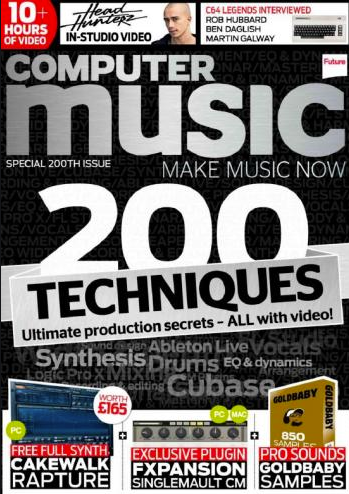
![[Бесплатно] CaelumAudio выпускает эмулятор кассеты 26 2019 12 08 21ч23 02](https://chilloutwithbeats.com/wp-content/uploads/2019/12/2019-12-08_21h23_02.png)
コ メ ン ト